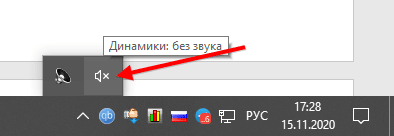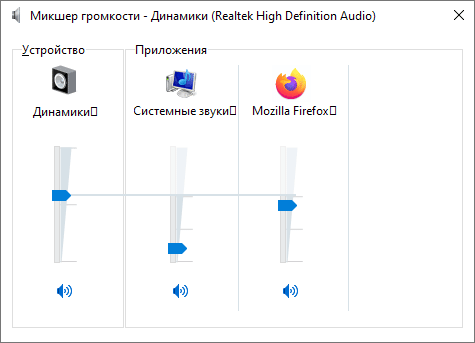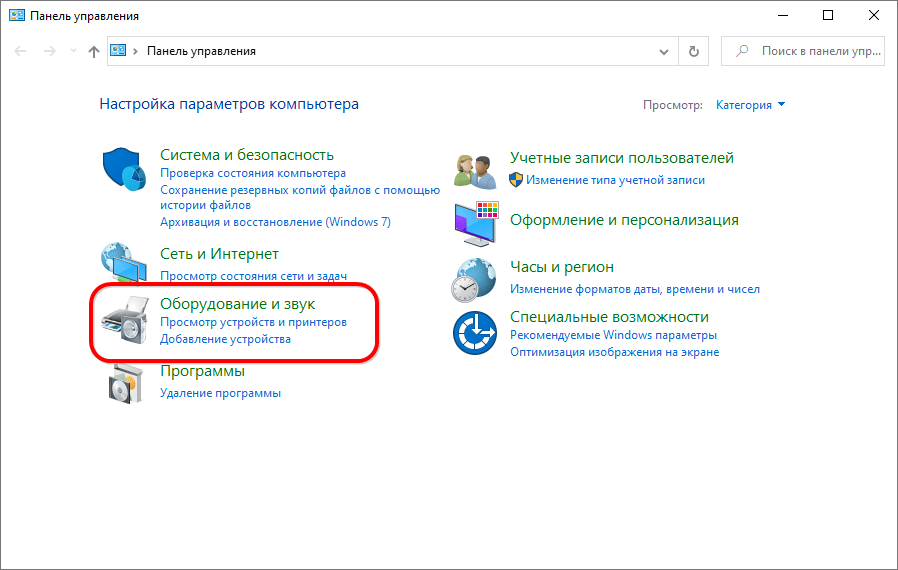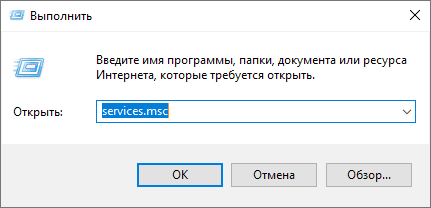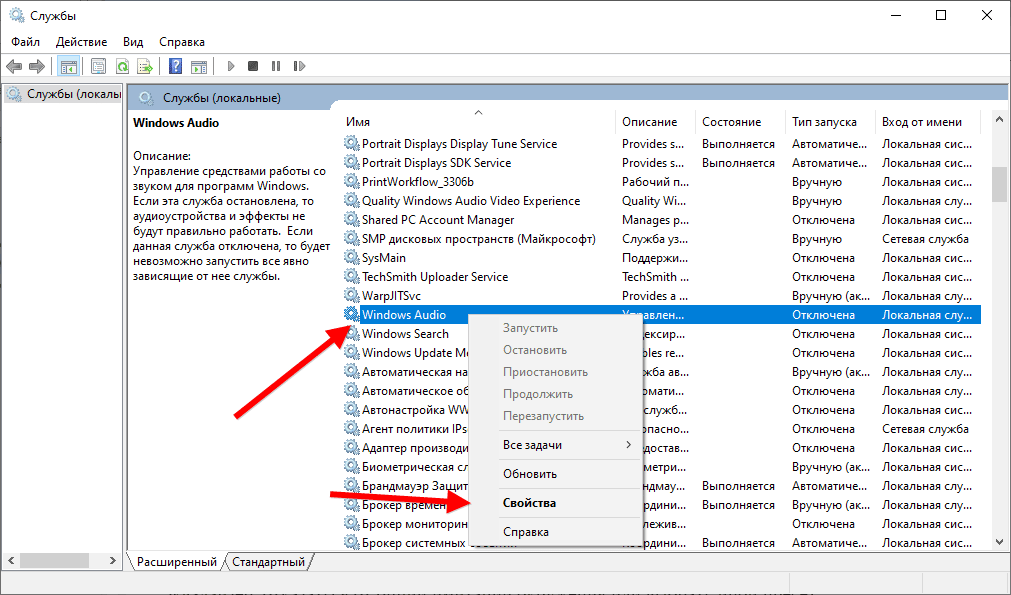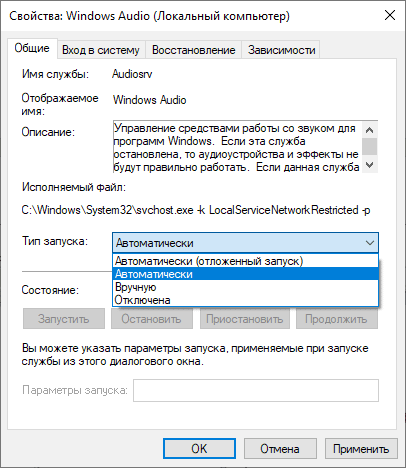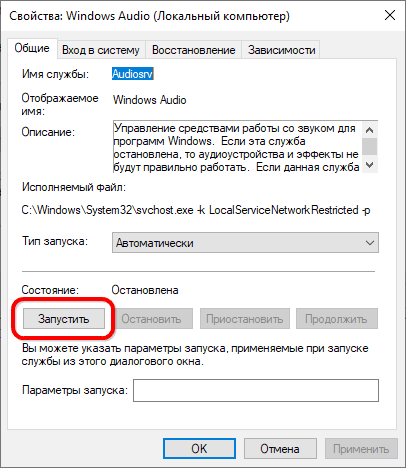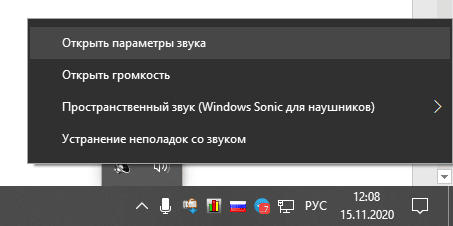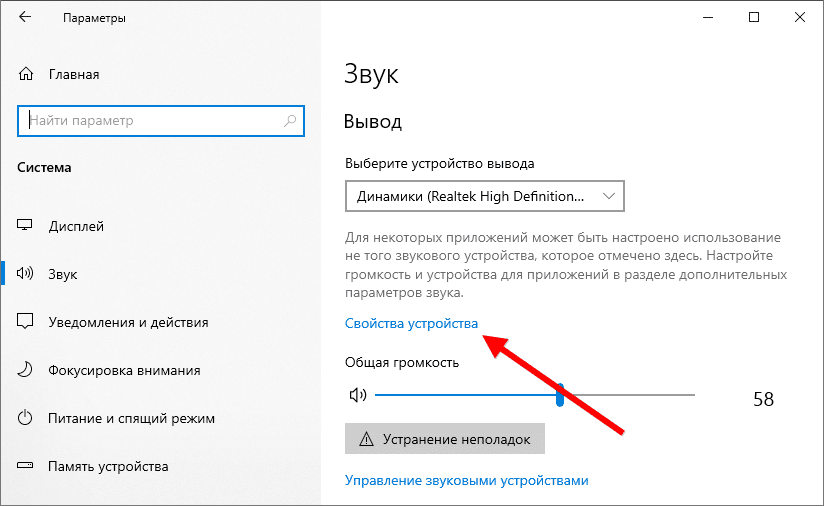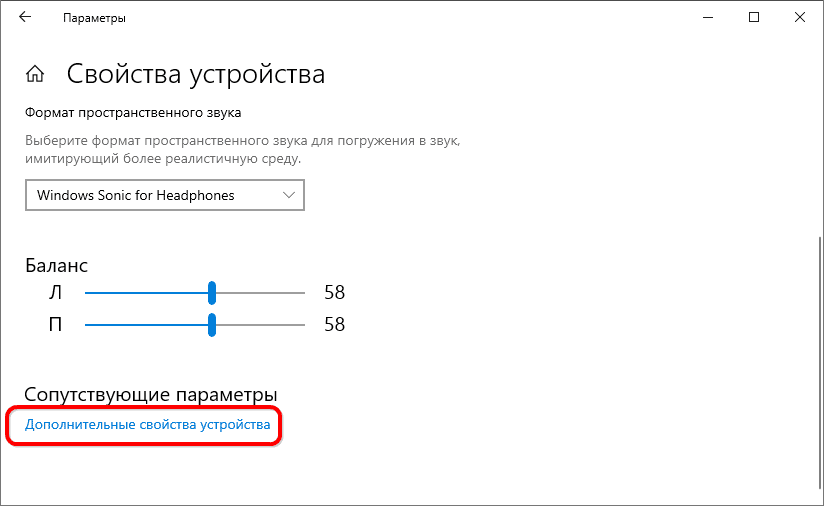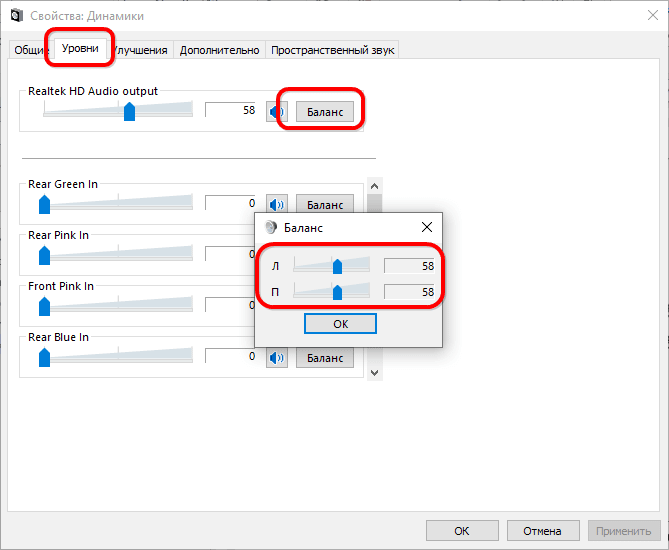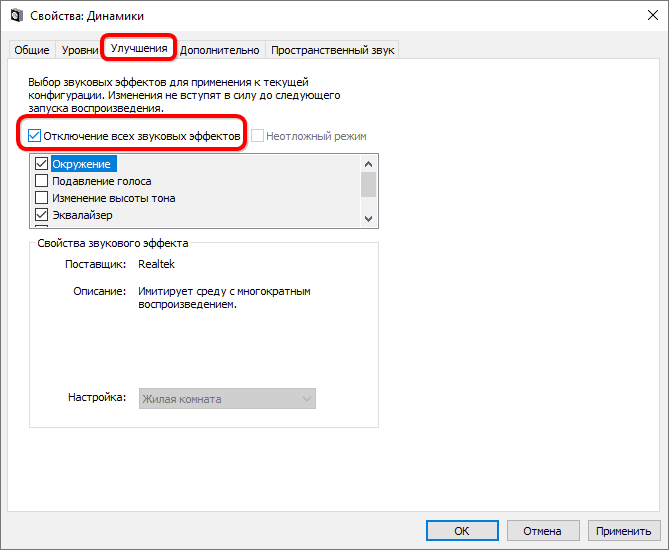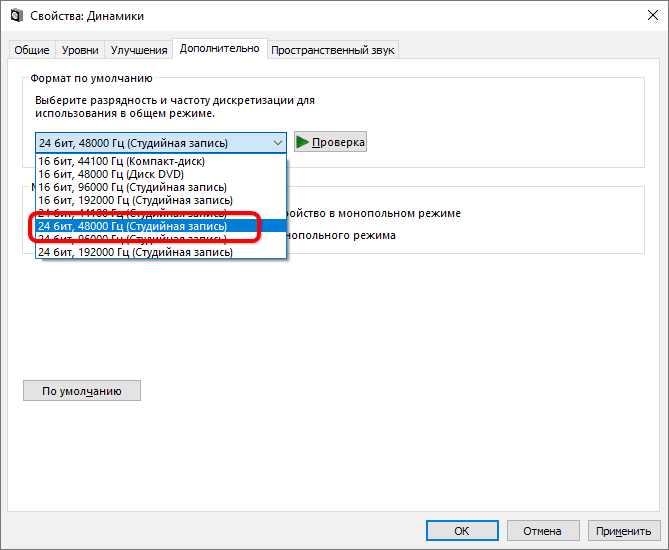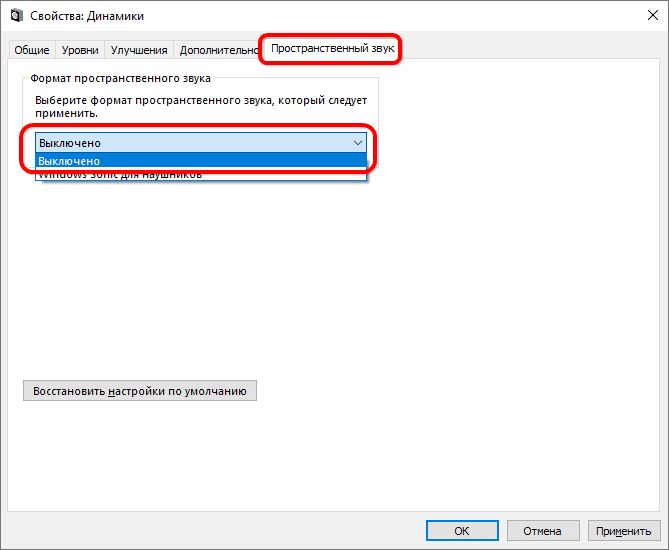- Разборка и ремонт штекера
- Разборка вакуумных наушников
- Разборка и ремонт больших наушников
- Разборка корпуса микрофона с регулятором громкости
- Как починить проводные наушники, если они не работают без причины
- Причины неисправности наушников и способы их устранения
- Airpods
- Музыка не воспроизводился одним из драйверов
- Наушники не подключаются, один из них не обнаруживается
- Влага
- Программные неполадки
- Звука нет
- Некачественное звучание, неверный баланс
Наушники состоят из провода, штекера и двух динамиков. Дополнительно гарнитура комплектуется микрофоном и регулятором громкости. Любой из этих элементов со временем выходит из строя. Перед выполнением ремонта нужно выяснить, как разобрать наушники, чтобы не сломать их окончательно.
Разборка и ремонт штекера
Выявляют неисправность штекера методом переминания входящего провода пальцами рук. Наушники подключают к мобильному телефону или компьютеру, включают воспроизведение музыкального файла, после чего приступают к диагностике.
Обычно медные жилы переламываются на входе в резиновый или пластиковый кожух штекера и внутри него. Если во время переминания кабеля в динамиках временами появляется звук, значит, штекер надо разобрать и починить.
Рекомендации: Как самостоятельно починить наушники, если один перестал работать 

Процедура восстановления штекера состоит из следующих шагов:
Штекер откусывают кусачками от кабеля наушников.
Цель ремонта – извлечь из кожуха металлическую часть. Элемент прочно впаян. Стараться сохранить старый кожух неразумно. Проще вдоль его разрезать острым ножом.
Металлическую часть штекера аккуратно извлекают из кожуха, чтобы не обломились контакты. Припаянные провода тоже стоит сохранить. По цвету изоляции понятнее, куда паять жилы кабеля наушников.
В случае обрыва жил с контактов на самой пайке для подсоединения используют стандартную схему, представленную на фото. Цвет изоляции в кабеле гарнитуры разных производителей отличается. Чаще всего общая жила идет в черной или желтой изоляции. Для уверенности лучше прозвонить тестером от динамиков до места разреза кабеля.
Наушники могут комплектоваться микрофоном. У таких моделей под оплеткой кабеля вместо трех спрятано четыре жилы. Подключение происходит по другой схеме, показанной на фото.
Отрезанный от штекера кабель зачищают. Сначала снимают основную оплетку и освобождают кончики жил. Края тонких проводков зачищают острым ножом. Достаточно снять 5 мм длины изоляции, чтобы хватило припаять медную жилу к контакту штекера.
Проводки скручены из тоненьких жилочек, и все они покрыты защитным лаком. Это напыление препятствует пайке. Лак удаляют соскабливанием ножом или обжигают огнем из зажигалки. Концы чистых медных жил надо залудить. Общий провод будет соединяться на одном контакте, поэтому его сразу спаивают вместе.
Новый кожух для штекера изготавливают из нижнего колпачка шариковой ручки. Провод вводят через отверстие для пишущего стержня. Надетый колпачок продвигают по кабелю дальше от места пайки.
Вслед за колпачком на провод надевают кусок термоусадочной трубки. Гильза защитит от переламывания провод возле нового кожуха штекера.
Жилы кабеля припаивают к контактам штекера. Важно не забыть о соответствии проводов по цвету изоляции. Работоспособность проверяют, прозвонив тестером. Проще подключить штекер в разъем мобильного телефона или компьютера.
Если оба наушника работают нормально, на контакты штекера надевают термоусадочную трубку. Ее подогревают огнем зажигалки. Трубка плотно обтянет контакты штекера. Для надежности можно обжать пальцами пока пластик горячий.
В финале внутреннюю часть колпачка смазывают эпоксидной смолой. Немного клея наносят на термоусадочную трубку. Колпачок сдвигают по кабелю, пока задняя часть штекера полностью в него не войдет до ограничителя. Через сутки смола застынет, и наушники можно использовать.
Разборка вакуумных наушников
Провод может переломиться не только на штекере, но и возле динамика. Чтобы в вакуумных наушниках к этой детали добраться выполняют следующие действия:
На корпусе наушника находят шов. По нему пытаются сделать надрез острым ножом. Корпус слегка прижимают пассатижами, чтобы шов разошелся.
Когда корпус развалиться на две части, на обозрении появится тыльная часть динамика с контактами. Паяльником отпаивают поврежденные жилы, но сначала помечают маркером цвет изоляции, чтобы не перепутать провода.
От общего кабеля гарнитуры отрезают поврежденный кусок. У исправного провода зачищают жилы, после чего припаивают их к контактам динамика с соблюдением пометок цвета изоляции.
Работу вакуумной гарнитуры проверяют, подключив к разъему телефона или компьютера. Если из динамиков исходит не прерывистое качественное звучание, половинки корпуса наушника склеивают.
Разборка и ремонт больших наушников
Динамики в больших наушниках спрятаны внутри корпуса, разборка которого усложнена скрытыми шурупами и защелками. Если все крепления не выявить, пластиковые элементы гарнитуры просто сломаются от приложенных усилий рук. Способы разборки наушников разных производителей отличаются. Для примера рассмотрим несколько популярных моделей:
Разбирать гарнитуру Sennheiser HD203 начинают со снятия амбушюр. Мягкие подкладки держатся на защелках, которые легко отсоединяются пластиковой карточкой.
Под мягкими подкладками стоит четыре шурупа. Их откручивают отверткой.
Половинки корпуса не склеены. После откручивания шурупов элементы легко разъединятся на две части. На передней панели закреплены динамики, к контактам которых предстоит припаять новый провод.
Производитель гарнитуры Steelseries Siberia мягкие накладки приклеивает. От корпуса амбушюры отделяют отверткой или ножом. Крепеж половинок корпуса в разных моделях использован шурупами или защелками. Во втором варианте разборка не обходится без отламывания замков. Сборку корпуса со сломанными защелками осуществляют на клею. В будущем разобрать прочно склеенный наушник не получится.
Проще обстоят дела с мягкими накладками в наушниках Razer Kraken. Амбушюры просто надеты без фиксации клеем или защелками. После снятия накладок в обзор попадает бумажная наклейка. Под ней прячутся четыре винта.
У наушников Philips и Audio-Technica амбушюры аналогично ничем не закреплены. Накладки просто надеты на ободок чашечки.
Разборка корпуса микрофона с регулятором громкости
Наушники для компьютера производят с регулятором громкости и микрофоном. Гарнитура мобильного телефона оснащена кнопкой включения и отключения разговора. Все эти элементы спрятаны в маленьком пластиковом корпусе, закрепленном на шнуре. Чтобы к этим элементам добраться придется выполнить аналогичные действия, которые применяют при разборке вакуумных наушников. Корпус склеен, и разделить его на две половинки получится только разрезанием ножом.
Неисправность регулятора громкости определяют по треску в динамиках и плохому звуку. Проблема кроется в переменном резисторе. Деталь состоит из ползунка, перемещающегося по резистивному слою. Продлить жизнь резистора можно графитной смазкой. С помощью ватной палочки пастой смазывают резистивный слой.
Проблема микрофона выявляется по ухудшению слышимости, что испытывает абонент, с которым ведется разговор. Причина часто кроется в засорении. Микрофон протирают ватой или марлей, смоченной в спирте. После ремонта резистора и микрофона две половинки корпуса склеивают.
Разборка наушников любой марки происходит несложно. Главное, соблюдать осторожность. Сломанные пластиковые детали восстановить невозможно.
Тематические материалы: Самостоятельное изготовление простых наушников и гарнитуры с микрофоном 







Источник
Как починить проводные наушники, если они не работают без причины
Выяснить, по какой причине не работают наушники на смартфоне или ноутбуке, можно и без образования в области радиоэлектроники и инженерии. Разнообразие факторов, причиняющих дискомфорт при прослушивании музыки или просмотре кино, огромно. Они разделяются на программные – устраняются путём изменения настроек и аппаратные – физические повреждения электронных компонентов.
Инструкции и рекомендации актуальны для наушников (JBL, Sony, Sennheiser, KOSS) и Android-телефонов (Samsung, Xiaomi, Huawei) всех производителей. Об iPhone речь пойдёт отдельно.
Причины неисправности наушников и способы их устранения
Если проводные наушники перестали работать без видимой причины или их звучание не удовлетворяет, к поискам проблемы следует подходить комплексно. Среди типичных неполадок:
- Повреждение контакта в месте пайки коннектора (джека) – может не функционировать как один аудиоканал, так и оба.
Отпавший контакт (-ы) нужно припаять на место или заменить штекер в соответствии с распиновкой наушников – это можно сделать самому.
- Тонкий кабель рвётся, если его резко дёрнуть или сильно натянуть – неполадку выявить сложнее, особенно если используете дешёвый аксессуар с тончайшими проводами или повреждение расположено возле самого драйвера. Визуально обрыв незаметен, ведь изоляция остаётся целой.
Проще приобрести новое устройство. Как вариант – разобрать наушники и внимательно изучить место пайки.
В первом-третьем случаях выручит тестер – прозвоните все комбинации контактов. Между левым и правым аудиоканалами сопротивление одинаковое (с погрешностью в десяток процентов), между звуковым каналом и массой – вдвое больше.
- Плохой контакт из-за пыли или постороннего объекта в разъёме для гарнитуры (если предмет большой, штекер может выпасть во время ходьбы, пробежки).
- Неправильные настройки на компьютере или ноутбуке с Виндовс (решения ниже).
- Окислены контакты вследствие соприкосновения с влагой.
- Проблема с проигрывателем – некоторые приложения подвисают или не обнаруживают устройства воспроизведения, подключённые после запуска программы.
Перезапустите плеер, браузер или игру после подсоединения гарнитуры. Иногда помогает перезагрузка телефона или плеера.
- Не обнаруживаются беспроводные наушники.
Убейтесь, что устройства находятся в зоне действия Bluetooth, аксессуар и смартфон оснащены совместимыми версиями беспроводного интерфейса.
- В наушниках перестал работать микрофон после подключения к другому устройству.
Существует две схемы распайки контактов в наушниках: CTIA и OMPT. Левый и правый каналы неизменны, а масса с микрофоном меняются местами. До 2011-2013 преимущественно использовались OMPT, позже рынок заполонили модели со схемой распайки CTIA. Если проблема возникла со старыми запылёнными наушниками, обнаруженными где-то на полке, докупите переходник OMPT-CTIA, он поменяет местами 3-й и 4-й контакты либо поменяйте их местами с помощью пайки.
Если контакт оборван, динамики не будут издавать шума: наденьте наушники, накрутите громкость до предела и прислушайтесь, шумит ли хоть один драйвер.
- Электромагнитные помехи – интенсивное электромагнитное излучение препятствует сопряжению и способствует потере соединения.
- Смартфон и беспроводные наушники находятся на расстоянии, превышающем зону действия (пару десятков метров в зависимости от преград), между ними полно препятствий в виде стен. Как следствие – связь не устанавливается или регулярно теряется – аксессуар функционирует с перебоями, как и при низком уровне заряда.
Причиной отсутствия звука на Айфоне и смартфоне на Андроид бывает электрическое или механическое повреждение гнезда для устройств воспроизведения, либо шлейфа, подключающего его к плате. Диагностику и исправление проблемы доверьте сервисному центру.
- Проблемы со звуком из наушников на продукции Apple вызывают неоригинальные аксессуары и переходники.
- Пользователи жалуются, что EarPods обнаруживаются и заряжаются, а звук не воспроизводят.
Подключите гарнитуру к iPhone, зайдите в настройки Bluetooth и подключите устройство «Lightning».
Особенность беспроводной гарнитуры: для передачи звука через Bluetooth последний должен поддерживать кодек, используемый для сжатия воспроизводимого аудиопотока.
Airpods
Продукция Apple – не исключение, она также сбоит, выходит из строя, несмотря на качество и стоимость.
Музыка не воспроизводился одним из драйверов
Внезапно один из наушников перестаёт играть. Действия:
- Зарядите оба устройства, поместив их в футляр.
- Откройте настройки Bluetooth на iPhone.
- Тапните по иконке «I» возле значка Airpods.
- Жмите «Забыть это устройство» и подтвердите действие.
- Вставьте беспроводные наушники в футляр и закройте на полминуты.
- Зажмите и удерживайте кнопку настроек, пока индикатор состояния не замигает белым цветом.
- Повторно сопрягите АирПодс и Айфон.
Дополнительно очистите сеточку динамиков и микрофонов.
Наушники не подключаются, один из них не обнаруживается
iPad, iPhone иногда не обнаруживает устройство.
- Убедитесь, что оба устройства заряжены либо поместите их в футляр на подзарядку.
- Проверьте, включён ли Bluetooth на телефоне, если нет – включите в настройках.
- Выберите их как аудиоустройство по умолчанию.
- Если не помогло, поместите затычки в футляр и закройте на 15 секунд.
- Зажмите и удерживайте кнопку настроек на протяжении 10 секунд (замигает белый индикатор).
- Сопрягите оборудование: откройте крышку футляра, поднесите его к смартфону с включённым Bluetooth.
Если дело касается компа на Mac: AirPods 2-го поколения совместимы с MacOS, начиная с версии 14.4, и Sierra. Наушники обнаруживаются, но связь не устанавливается:
- В настройках Bluetooth выберите AirPods и кликните по иконке крестика для удаления.
- Там же в параметрах Блютуз найдите и добавьте оборудование заново.
- Поместите аксессуары в футляр и закройте.
- Откройте крышку в зоне действия Blueooth.
- Отыщите в перечне обнаруженного оборудования AirPods и жмите «Подключить».
Спустя пару секунд проверьте работоспособность девайсов.
Влага
Многие удивляются, почему это не работают наушники после намокания смартфона, плеера или самого устройства. Разъёмы и штекеры изготавливают из антикоррозионных материалов, но при соприкосновении с влагой запускается процесс окисления металлов. И эти окислы снижают качество контакта. Почистите разъём (например, зубочисткой) и штекер (ластиком) от окислов.
С беспроводными наушниками, конечно, такой проблемы не будет. Тем более, если еще и сами наушники влаго-стойкие. Как, например, беспроводные наушники от тюменского бренда CGPods. Они не боятся загрязнений и попадания влаги. CGPods гораздо легче чистить — можно просто помыть их под струей воды. При этом ценник у CGPods в четыре раза ниже, чем у «яблочных» наушников, у которых нет влаго-защиты.
CGPods 5.0 оснащены супер-крепким кейсом из профессионального авиационного алюминия. Чтобы было понятно: точно такой же материал используют при производстве «боингов». Кейс выдерживает нагрузку в 220 кг. Для сравнения — «яблочный» кейс «держит» максимум 84 кг. Плюс кейс помогает наушникам CGPods 5.0 обойтись без заряда от розетки целых 17 часов (в 4 раза более дорогостоящие «яблоки» вдали от розетки работают 25 часов).
Кстати, CGPods — это практически единственные российские беспроводные наушники, которые не продаются в розничных сетях. Купить CGPods можно только напрямую через онлайн-площадки по честной прямой цене производителя (в обычных магазинах с их наценками CGPods стоили бы 6-7 тыс. руб. вместо 3,5 тыс. руб.). Неудивительно, что бюджетные, но функциональные CGPods буквально ворвались во все ТОПы и рейтинги продаж 2020 года.
Программные неполадки
На компьютерах (на примере Windows 10) звук в наушниках может отсутствовать, искажаться, иметь различную громкость для каналов, потрескивать, заедать и т.д. Всему вина – программные настройки.
Убедитесь, что на ПК отсутствуют приложения для улучшения или усиления звучания.
Звука нет
После переустановки Windows звуковой драйвер инсталлируется не всегда. Подведите курсор до динамика в трее. Если возле него стоит красный крестик – драйвер отсутствует – его нужно загрузить с официального сайта (через Центр обновлений не рекомендуется), белый – громкость на нуле – увеличьте её.
Громкость на нуле, сторонние звуки
Кликните по иконке динамика в трее правой клавишей, выберите «Открыть громкость» и отрегулируйте громкость.
Заставьте ОС выводить звук на нужное устройство воспроизведений, если к ПК их подключено несколько.
- В Панели управления посетите раздел «Оборудование и звук».
- Откройте контекстное меню наушников и выберите «Использовать по умолчанию».
К компьютеру наушники могут подключаться через вход на передней панели, которая нередко отключена от материнской платы.
Не запущен сервис Windows Audio
Ещё один вариант – отключена служба Windows Audio, отвечающая за звуковой движок.
- Зажмите Win + R и выполните команду «msconfig».
- Откройте «Свойства» сервиса Windows Audio через правый клик.
- Укажите автоматический старт и нажмите «Применить».
Некачественное звучание, неверный баланс
При появлении шума, искажении звука стоит отключить фильтры, настроить эквалайзер, отказаться от опции имитации окружения или выбрать иной пресет.
- Откройте контекстное меню пиктограммы динамиков в трее и выберите «Открыть параметры звука».
- Во вкладке уровни нажмите «Баланс» и отрегулируйте соотношение громкости обоих динамиков.
- Вкладка «Улучшения»: полностью отключите звуковые эффекты.
- Вкладка «Дополнительно»: в выпадающем списке выберите «24 бит, 48000 кГц» и примените параметры одноимённой кнопкой.
- Если не поможет, отключите имитацию пространственного звучания в следующей вкладке.
Так сможете выявить виновника искажённого звучания. При решении проблемы поочерёдно включайте нужные эффекты: эквалайзер, имитацию окружающей среды.
Отыскать причину неисправности наушников, потратив десяток минут, можно. Устройство несложно починить дома при наличии паяльника с расходными материалами. Проблема с программным обеспечением решается в несколько кликов.
Радиоинженер (по первому высшему образованию). С раннего детства слушаю разнообразную музыку. Всегда интересовался звуковоспроизводящей аппаратурой, которую обновлял множество раз. Я увлеченный любитель и музыка по жизни всегда со мной. Увлекаюсь HI-Fi уже более 20 лет.
Источник